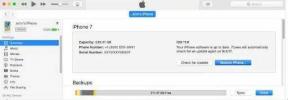फिक्स: जेबीएल क्वांटम 100 माइक काम नहीं कर रहा है
अनेक वस्तुओं का संग्रह / / April 23, 2022
कई जेबीएल क्वांटम 100 हेडफोन मालिकों ने माइक्रोफोन के साथ समस्याओं के बारे में शिकायत की है। कुछ यूजर्स के लिए इसने पूरी तरह से काम करना बंद कर दिया है। यह एक चिंता का विषय है, क्योंकि कई उपयोगकर्ताओं के लिए, ये उनके प्राथमिक हेडफ़ोन हैं। जो लोग ऑनलाइन सत्र या वीडियो कॉल करते हैं, उन्हें पूरी तरह से काम करने के लिए अपने माइक्रोफ़ोन की आवश्यकता होगी।
यदि आप उन उपयोगकर्ताओं में से एक हैं जो जेबीएल क्वांटम 100 हेडफ़ोन पर एक गैर-कार्यशील माइक्रोफ़ोन के साथ संघर्ष कर रहे हैं, तो यह आलेख आपकी सहायता करेगा। यहां, हमने कुछ सामान्य समाधान सूचीबद्ध किए हैं जिन्हें आप इस समस्या को तुरंत ठीक करने के लिए अपने स्तर से प्रयास कर सकते हैं। इन समाधानों ने कुछ उपयोगकर्ताओं के लिए काम किया है, और संभावना है कि वे आपकी भी मदद करेंगे। तो बिना किसी और हलचल के, आइए इसमें शामिल हों।

पृष्ठ सामग्री
-
कैसे ठीक करें जेबीएल क्वांटम 100 माइक्रोफोन काम नहीं कर रहा है?
- अपने कनेक्शन जांचें:
- माइक्रोफ़ोन चालू करें:
- अपनी ध्वनि सेटिंग जांचें:
- ड्राइवरों को अपडेट करें:
- विंडोज़ रीसेट करें:
- तृतीय-पक्ष ऑडियो टूल अनइंस्टॉल करें:
- ऑडियो समस्या निवारक चलाएँ:
कैसे ठीक करें जेबीएल क्वांटम 100 माइक्रोफोन काम नहीं कर रहा है?
अपने कनेक्शन जांचें:
जेबीएल क्वांटम 100 के लिए, आप यूएसबी स्विचर का उपयोग कर सकते हैं। यदि आप स्विचर का उपयोग करते हैं, तो सुनिश्चित करें कि म्यूट स्विच सक्रिय नहीं किया गया है। एक मौका है कि समस्या यूएसबी पोर्ट में से एक के साथ हो सकती है। स्विचर को दूसरे USB पोर्ट से कनेक्ट करने का प्रयास करें। यदि वह काम नहीं करता है, तो आप 3.5 मिमी ऑडियो जैक कनेक्शन का भी उपयोग कर सकते हैं। बस सुनिश्चित करें कि सभी कनेक्टर ठीक से जुड़े हुए हैं।
यदि आपके सभी कनेक्शन अच्छी तरह से स्थापित हैं, तो यहां बताए गए अगले समाधान पर आगे बढ़ें।
माइक्रोफ़ोन चालू करें:
विंडोज 10 हेडसेट के माइक्रोफ़ोन तक पहुँचने के लिए अनुमति आवश्यकताओं के साथ आता है। यदि आपके जेबीएल क्वांटम 100 हेडफ़ोन पर माइक्रोफ़ोन की अनुमति नहीं है, तो यह कंप्यूटर को कोई इनपुट प्रदान करने में सक्षम नहीं होगा। तो अपने हेडसेट पर माइक्रोफ़ोन तक पहुंच प्रदान करने के लिए, नीचे दिए गए चरणों का पालन करें।
- विंडोज की + I दबाएं और फिर दिखाई देने वाले विकल्पों की सूची से गोपनीयता का चयन करें।
- गोपनीयता मेनू के अंदर बाएं फलक में अनुमतियों के तहत माइक्रोफ़ोन विकल्प पर क्लिक करें।
- दाएँ फलक पर, "इस डिवाइस पर माइक्रोफ़ोन तक पहुँच की अनुमति दें" विकल्प देखें। उस विकल्प के तहत आपको एक चेंज बटन दिखाई देगा। उस पर क्लिक करें और सुनिश्चित करें कि टॉगल चालू है।
- अब, दूसरे विकल्प की तलाश करें, "ऐप्स को अपने माइक्रोफ़ोन तक पहुंचने की अनुमति दें" और सुनिश्चित करें कि यह भी चालू है।
अब सेटिंग पृष्ठ को बंद करें और अपने हेडफ़ोन पर माइक्रोफ़ोन का पुन: उपयोग करने का प्रयास करें। यदि यह अभी भी ठीक से काम नहीं करता है, तो नीचे बताए गए अगले समाधान का प्रयास करें।
अपनी ध्वनि सेटिंग जांचें:
जेबीएल क्वांटम 100 हेडफ़ोन माइक्रोफ़ोन शायद काम न करें क्योंकि यह आपके कंप्यूटर पर डिफ़ॉल्ट ऑडियो डिवाइस के रूप में सेट नहीं है। इसे बदलने के लिए, आपको अपने विंडोज कंप्यूटर की साउंड सेटिंग्स में जाना होगा।
- रन डायलॉग बॉक्स खोलने के लिए विंडोज की + आर दबाएं।
- रन डायलॉग बॉक्स में "कंट्रोल" दर्ज करें और एंटर दबाएं।
- शीर्ष पर स्थित ड्रॉप-डाउन मेनू से बड़े आइकन चुनें।
- ध्वनि पर क्लिक करें।
- रिकॉर्डिंग टैब चुनें।
- डिवाइस सूची के अंदर किसी भी खाली जगह पर राइट-क्लिक करें और "अक्षम डिवाइस दिखाएं" के लिए बॉक्स को चेक करें।
- अपने हेडसेट माइक्रोफ़ोन पर राइट-क्लिक करें और फिर सक्षम करें चुनें।
- फिर उस पर फिर से राइट-क्लिक करें और "डिफ़ॉल्ट डिवाइस के रूप में सेट करें" चुनें।
अब अपने हेडसेट पर माइक्रोफ़ोन का उपयोग करने का प्रयास करें। अगले समाधान का प्रयास करें यदि यह अभी भी ठीक से काम नहीं करता है।
ड्राइवरों को अपडेट करें:
ऑडियो ड्राइवरों को समय-समय पर विंडोज सिस्टम पर अपडेट करने की आवश्यकता होती है। विशेष रूप से जेबीएल क्वांटम 100 हेडफ़ोन को बिना किसी समस्या के चालू रखने के लिए, आपको अपने कंप्यूटर पर नवीनतम ऑडियो ड्राइवरों की आवश्यकता होगी।
विज्ञापनों
विंडोज कंप्यूटर पर ऑडियो ड्राइवरों को अपडेट या इंस्टॉल करने के तीन तरीके हैं। सबसे पहले, आप अपने कंप्यूटर निर्माता की वेबसाइट पर जा सकते हैं, और उनके समर्थन या डाउनलोड पृष्ठ पर, आपको ऑडियो ड्राइवरों के लिए सेटअप फ़ाइल मिल जाएगी। आपको उस साइट से सेटअप फ़ाइल डाउनलोड करनी होगी और फिर किसी अन्य प्रोग्राम की तरह ही अपने कंप्यूटर पर ड्राइवरों को स्थापित करना होगा।
दूसरे, आप विंडोज़ को स्वयं ड्राइवरों की तलाश करने दे सकते हैं और उन्हें अपने कंप्यूटर पर स्वचालित रूप से स्थापित कर सकते हैं।
- विंडोज की + एक्स दबाएं और फिर विकल्पों की सूची से डिवाइस मैनेजर चुनें।
- ऑडियो इनपुट और आउटपुट पर डबल-क्लिक करें और फिर "माइक्रोफ़ोन" पर राइट-क्लिक करें।
- अपडेट ड्राइवर का चयन करें।
- फिर अपने कंप्यूटर को नवीनतम ड्राइवरों के लिए इंटरनेट स्कैन करने देने के लिए ऑन-स्क्रीन निर्देशों का पालन करें।
- अगर उसे कोई नया ड्राइवर मिल जाता है, तो विंडोज़ उन्हें आपके कंप्यूटर पर स्वचालित रूप से इंस्टॉल कर देगा।
ड्राइवरों को अद्यतन करने की अंतिम विधि तृतीय-पक्ष ड्राइवर उपयोगिता उपकरण का उपयोग करना है। कई टूल आपके कंप्यूटर को किसी भी लापता या पुराने ड्राइवर के लिए स्कैन कर सकते हैं। यदि आपके कंप्यूटर का ऑडियो ड्राइवर पुराना है, तो वह इनमें से किसी एक टूल में दिखाई देगा। फिर आपको एक बटन पर क्लिक करना होगा, और आपके कंप्यूटर पर नवीनतम ड्राइवर स्थापित हो जाएंगे। ये ड्राइवर उपयोगिता उपकरण उनकी सेवा के लिए थोड़ा सा शुल्क लेते हैं, लेकिन यह इसके लायक है क्योंकि आपको अपने कंप्यूटर पर किसी भी ड्राइवर के बारे में फिर से चिंता करने की आवश्यकता है।
विज्ञापनों
अगले समाधान का प्रयास करें यदि ऑडियो ड्राइवरों को अपडेट करने से आपके माइक्रोफ़ोन समस्या का समाधान नहीं होता है।
विंडोज़ रीसेट करें:
विंडोज़ को रीसेट करने से विंडोज़ में सब कुछ उसके डिफ़ॉल्ट सेटअप पर सेट हो जाएगा। आप कोई डेटा नहीं खोएंगे, लेकिन आपके सेटिंग परिवर्तन को उसके डिफ़ॉल्ट मान पर वापस कर दिया जाएगा। यह माइक्रोफ़ोन के साथ आपकी समस्या को ठीक कर सकता है।
- विंडोज की + I दबाएं और फिर विकल्पों की सूची से अपडेट एंड सिक्योरिटी चुनें।
- फिर बाएँ फलक में पुनर्प्राप्ति टैब पर क्लिक करें।
- आपको दाएँ फलक पर इस पीसी को रीसेट करने का विकल्प दिखाई देगा।
- गेट स्टार्टेड पर क्लिक करें और अपने विंडोज को पूरी तरह से रीसेट करने के लिए ऑन-स्क्रीन निर्देशों का पालन करें।
अगले समाधान का प्रयास करें यदि विंडोज को रीसेट करने से माइक्रोफ़ोन के साथ आपकी समस्या का समाधान नहीं होता है।
तृतीय-पक्ष ऑडियो टूल अनइंस्टॉल करें:
हम में से कई लोग ऑडियो अनुभव को बढ़ाने के लिए अपने कंप्यूटर पर थर्ड-पार्टी इक्वलाइज़र ऑडियो टूल्स का उपयोग करते हैं। डिफ़ॉल्ट रूप से, हमें ऑडियो ड्राइवर स्थापित करते समय अलग-अलग ऑडियो सेटिंग्स और प्रोफाइल मिलते हैं। लेकिन कुछ यूजर्स अपने ऑडियो एक्सपीरियंस को ट्विक करना पसंद करते हैं और उसकी तलाश में वे अपनी जरूरत के हिसाब से खास थर्ड पार्टी ऑडियो टूल्स का इस्तेमाल करते हैं। हालाँकि, ये तृतीय-पक्ष ऑडियो उपकरण आपकी समस्या का कारण हो सकते हैं।
जेबीएल क्वांटम 100 हेडफ़ोन आपके कंप्यूटर पर आपके द्वारा उपयोग किए जा रहे तृतीय-पक्ष ऑडियो टूल के साथ संगत नहीं हो सकते हैं। उस स्थिति में, माइक्रोफ़ोन काम नहीं करेगा चाहे आप अपने कंप्यूटर पर इंस्टॉल किए गए एप्लिकेशन के साथ कुछ भी प्रयास करें। एकमात्र उपाय यह है कि आप अपने कंप्यूटर से उस तृतीय-पक्ष ऑडियो को पूरी तरह से अनइंस्टॉल कर दें।
अगले समाधान का प्रयास करें यदि तृतीय-पक्ष ऑडियो टूल को अनइंस्टॉल करने से माइक्रोफ़ोन के साथ आपकी समस्या का समाधान नहीं होता है।
ऑडियो समस्या निवारक चलाएँ:
विंडोज़ में एक समस्या निवारक उपयोगिता उपकरण है जो किसी भी ज्ञात समस्या के लिए कंप्यूटर को स्कैन कर सकता है और उपयोगकर्ता के लिए उन्हें ठीक करने का प्रयास कर सकता है। यदि समस्या निवारक समस्या को ठीक नहीं कर सकता है, तो यह कम से कम उपयोगकर्ता को इस बारे में जानकारी प्रदर्शित करेगा कि विंडोज सिस्टम में क्या गलत है। तो जेबीएल क्वांटम 100 के साथ माइक्रोफोन समस्या के लिए।
- विंडोज की + I दबाएं और फिर विकल्पों की सूची से अपडेट एंड सिक्योरिटी चुनें।
- फिर बाएँ फलक में समस्या निवारण टैब पर क्लिक करें।
- अतिरिक्त समस्या निवारक पर क्लिक करें।
- अगले मेनू में, "भाषण" विकल्प पर क्लिक करें। यह आपके लिए वाक् समस्यानिवारक आरंभ करेगा। जब आप ऐसा कर रहे हों तो हेडफ़ोन को कनेक्ट रखना सुनिश्चित करें।
- समस्या निवारक को स्कैन चलाने दें और दिखाई देने वाली समस्याओं के समाधान का प्रयास करें।
समस्यानिवारक आपकी समस्या को ठीक करने के बाद, आपको माइक्रोफ़ोन का उपयोग करने में सक्षम होना चाहिए।
यदि ऊपर वर्णित समाधानों में से कोई भी आपके लिए काम नहीं करता है, तो एक संभावना है कि समस्या स्वयं हेडफ़ोन के साथ है। यह आपके जेबीएल क्वांटम 100 हेडफ़ोन के माइक्रोफ़ोन को प्रभावित करने वाला एक हार्डवेयर दोष हो सकता है। उस स्थिति में, आप एक मरम्मत केंद्र में जा सकते हैं या इसके लिए एक प्रतिस्थापन जोड़ी प्राप्त कर सकते हैं।
तो यह उन सभी विभिन्न समाधानों के बारे में है जिन्हें आप ठीक करने का प्रयास कर सकते हैं जेबीएल क्वांटम 100 माइक्रोफ़ोन काम नहीं कर रहा है। इसके अलावा, हमारे अन्य लेख देखें आईफोन टिप्स और ट्रिक्स,एंड्रॉइड टिप्स और ट्रिक्स, पीसी टिप्स और ट्रिक्स, और अधिक उपयोगी जानकारी के लिए और भी बहुत कुछ। यदि आपके पास इस लेख के बारे में कोई प्रश्न या प्रश्न हैं, तो नीचे टिप्पणी करें, और हम आपसे संपर्क करेंगे।